Kako popraviti Nimate dovoljenja za shranjevanje na to mesto v sistemu Windows

Ko Windows prikaže napako »Nimate dovoljenja za shranjevanje na tem mestu«, vam to prepreči shranjevanje datotek v želene mape.
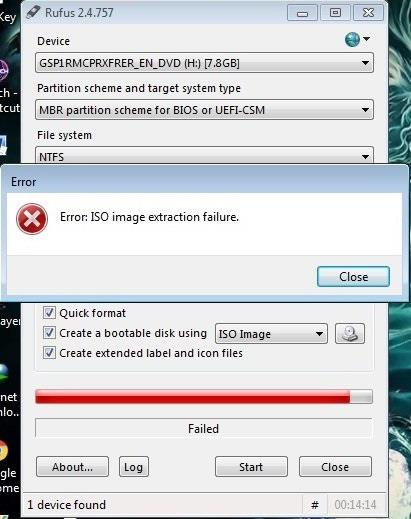
Med postopkom namestitve operacijskega sistema Windows ali druge programske opreme prek USB-ja boste naleteli na napake, kot je nezmožnost dostopa do možnosti zagona, napake pri zagonu USB-zagona v namestitev sistema Windows, napake pri zamrznitvi zaslona ... In v tem v članku vam bomo pokazali, kako odpraviti napako pri ekstrakciji slike ISO pri ustvarjanju zagona USB z uporabo Rufusa.

1. način:
Najprej bomo preverili datoteke in USB.
Datoteko .ISO in programsko opremo Rufus namestite na namizje računalnika. Nato izklopite protivirusno programsko opremo in preverite, ali je USB konica poškodovana ali ne.
Poskusite priključiti USB v drugo vtičnico in znova ustvarite USB Boot. Če se napaka še vedno pojavlja, naredite naslednje.
2. način:
Korak 1:
Nadaljujemo s preverjanjem celovitosti datoteke .ISO
To napako lahko povzroči katera koli programska oprema ali program, ki ga prenesemo iz interneta in ima napake zaradi hitrosti povezave, nalaganja strani itd. Zato vas prosimo, da preverite svojo datoteko .ISO, da vidite, ali obstajajo težave. Ali med prenosom obstajajo težave postopek? Če pride do napake, nadaljujemo s ponovnim prenosom datoteke .ISo in znova ustvarimo USB Boot. Če ni težav, nadaljujte s spodnjimi koraki.

2. korak:
Nato nadaljujemo z ustvarjanjem zagona USB v skladu s podedovanimi standardi. Če tega ne morete storiti, si lahko ogledate članek Navodila za ustvarjanje zagonskega USB-ja in namestitev sistema Windows z univerzalnim namestitvenim programom USB .

3. način:
Če ste izvedli zgornje metode in korake, vendar ne deluje, poskusite z drugim USB-jem in ponovno izvedite zagon USB. Zadnji način je, da prenesete programsko opremo in USB v drug računalnik, da to storite.
Za več informacij glejte naslednje članke:
Želim vam uspeh!
Ko Windows prikaže napako »Nimate dovoljenja za shranjevanje na tem mestu«, vam to prepreči shranjevanje datotek v želene mape.
Syslog Server je pomemben del arzenala skrbnika IT, zlasti ko gre za upravljanje dnevnikov dogodkov na centralizirani lokaciji.
Napaka 524: Prišlo je do časovne omejitve je statusna koda HTTP, specifična za Cloudflare, ki označuje, da je bila povezava s strežnikom zaprta zaradi časovne omejitve.
Koda napake 0x80070570 je običajno sporočilo o napaki v računalnikih, prenosnikih in tabličnih računalnikih z operacijskim sistemom Windows 10. Vendar se pojavi tudi v računalnikih z operacijskim sistemom Windows 8.1, Windows 8, Windows 7 ali starejšimi.
Napaka modrega zaslona smrti BSOD PAGE_FAULT_IN_NONPAGED_AREA ali STOP 0x00000050 je napaka, ki se pogosto pojavi po namestitvi gonilnika strojne naprave ali po namestitvi ali posodobitvi nove programske opreme in v nekaterih primerih je vzrok napaka zaradi poškodovane particije NTFS.
Notranja napaka razporejevalnika videa je tudi smrtonosna napaka modrega zaslona, ta napaka se pogosto pojavi v sistemih Windows 10 in Windows 8.1. Ta članek vam bo pokazal nekaj načinov za odpravo te napake.
Če želite, da se Windows 10 zažene hitreje in skrajša čas zagona, so spodaj navedeni koraki, ki jih morate upoštevati, da odstranite Epic iz zagona sistema Windows in preprečite, da bi se Epic Launcher zagnal z Windows 10.
Datotek ne smete shranjevati na namizju. Obstajajo boljši načini za shranjevanje računalniških datotek in vzdrževanje urejenega namizja. Naslednji članek vam bo pokazal učinkovitejša mesta za shranjevanje datotek v sistemu Windows 10.
Ne glede na razlog boste včasih morali prilagoditi svetlost zaslona, da bo ustrezala različnim svetlobnim pogojem in namenom. Če morate opazovati podrobnosti slike ali gledati film, morate povečati svetlost. Nasprotno pa boste morda želeli zmanjšati svetlost, da zaščitite baterijo prenosnika.
Ali se vaš računalnik naključno zbudi in prikaže okno z napisom »Preverjanje posodobitev«? Običajno je to posledica programa MoUSOCoreWorker.exe - Microsoftove naloge, ki pomaga usklajevati namestitev posodobitev sistema Windows.








